Nisan ayında güncellendi 2024: Optimizasyon aracımızla hata mesajları almayı bırakın ve sisteminizi yavaşlatın. şimdi al Bu bağlantıyı
- Indirin ve yükleyin onarım aracı burada.
- Bilgisayarınızı taramasına izin verin.
- Araç daha sonra Bilgisayarını tamir et.
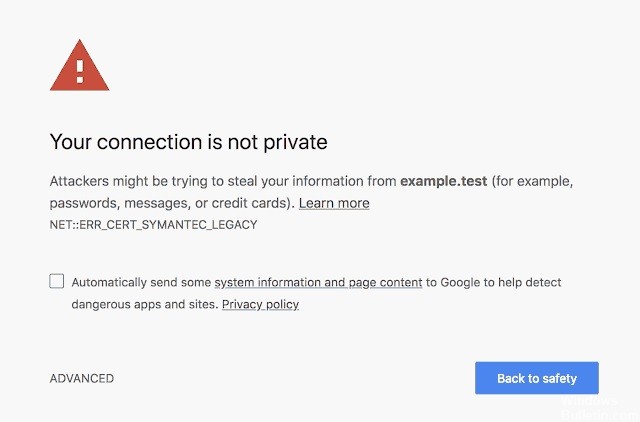
Hata kodunu görüyor muyum?NET CERT SYMANTEC ESKİ” Google Chrome penceresinde? Bu hata bir SSL sertifikası hatasıdır ve belirli web sitelerine göz atmaya çalıştığınızda oluşur. Bunun için endişelenme. Genellikle bu sorunun iki nedeni vardır: sisteminizde yanlış tarih ve saat veya ağ profilinizdeki bozuk DNS yapılandırması.
NET CERT SYMANTEC LEGACY hatasına neden olan nedir?
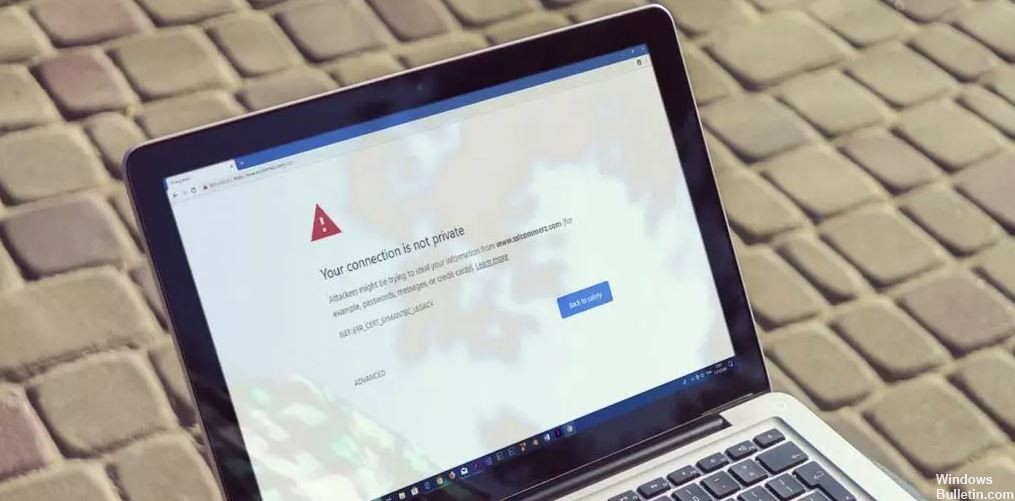
“NET::ERR_CERT_SYMANTEC_LEGACY” hatasına genellikle “mesajı eşlik eder.Bu bağlantı özel değil". Bu hata genellikle, Google Chrome'un 1 Haziran 2016'dan önce verilen Symantec SSL / TLS sertifikasını artık tanımadığı için oluşur.
Bu nedenle, bir sitenin Symantec sağlayıcılarından (Rapid SSL GeoTrust, VeriSign, Thawte, Verisign, Equifax, GeoTrust ve RapidSSL) sertifikası varsa ve sertifika 1 Haziran 2016'dan sonra güncellenmemişse, Chrome 66 bu siteyi güvenli olmayan bir site olarak kabul edecektir. ve bir NET::ERR_CERT_SYMANTEC_LEGACY hatası verin.
Google Chrome'da NET CERT SYMANTEC LEGACY Hatası nasıl çözülür?
Nisan 2024 Güncellemesi:
Artık bu aracı kullanarak, sizi dosya kaybına ve kötü amaçlı yazılımlara karşı koruma gibi bilgisayar sorunlarını önleyebilirsiniz. Ek olarak, bilgisayarınızı maksimum performans için optimize etmenin harika bir yoludur. Program, Windows sistemlerinde oluşabilecek yaygın hataları kolaylıkla düzeltir - mükemmel çözüm parmaklarınızın ucundayken saatlerce sorun gidermeye gerek yoktur:
- 1 Adım: PC Onarım ve Doktoru İndirme Aracı'nı indirin (Windows 10, 8, 7, XP, Vista - Microsoft Altın Sertifikalı).
- 2 Adımı: “Taramayı Başlat”PC sorunlarına neden olabilecek Windows kayıt defteri sorunlarını bulmak için.
- 3 Adımı: “Hepsini tamir et”Tüm sorunları düzeltmek için.

Chrome uzantılarını devre dışı bırakın
- Google Chrome'u yapılandır ve yönet düğmesini tıklayın.
- Diğer araçlar ve uzantılar'ı seçin.
- Her tarayıcı uzantısı için geçiş anahtarını kapatın.
Sayfayı farklı bir tarayıcıda açın
Sayfa hatası, Chrome'un (ve Firefox'un) artık desteklemediği eski Symantec sertifikalarından kaynaklanıyorsa, sorunu çözmek için yapabileceğiniz pek bir şey yoktur.
Ancak, aynı sayfa muhtemelen başka bir tarayıcıda düzgün çalışacaktır. Bu yüzden web sayfasını farklı bir tarayıcıda açmayı deneyin. Bir üçüncü taraf tarayıcı, söz konusu tarama hızı, İnternet güvenliği ve özelleştirme seçenekleri olduğunda iyi bir tarayıcıdır.
Antivirüs yardımcı programlarını devre dışı bırakma
ERR_CERT_SYMANTEC_LEGACY hatasına bazen üçüncü taraf antivirüs programları neden olabilir. Üçüncü taraf virüsten koruma programlarını geçici olarak devre dışı bırakmayı deneyin.
- Bunu genellikle görev çubuğundaki virüsten koruma programı simgesine sağ tıklayıp devre dışı bırak seçeneğini seçerek yapabilirsiniz.
- Ardından, virüsten koruma programı devre dışıyken aynı web sayfasını Chrome'da açmayı deneyin.
Sitenin web yöneticisiyle iletişim kurun
Aynı web sayfasını başka bir tarayıcıda sorunsuz açabiliyorsanız, sitenin web yöneticisi ile iletişime geçin. Site, web yöneticisine e-posta göndermek için kullanabileceğiniz bir iletişim bağlantısı içerebilir.
Bir ERR_CERT_SYMANTEC_LEGACY hatası nedeniyle site sayfalarını Google Chrome'da açamayacağınızı web yöneticisine bildirin. Web yöneticisi muhtemelen sorunu çözmek için site sertifikasını yenisiyle değiştirmesi gerektiğini anlayacaktır.
Uzman İpucu: Bu onarım aracı, depoları tarar ve bu yöntemlerden hiçbiri işe yaramadıysa, bozuk veya eksik dosyaları değiştirir. Sorunun sistem bozulmasından kaynaklandığı çoğu durumda iyi çalışır. Bu araç, performansı en üst düzeye çıkarmak için sisteminizi de optimize eder. tarafından indirilebilir Burayı tıklatarak
Sık Sorulan Sorular
Chrome'daki sertifika hatalarından nasıl kurtulurum?
- Chrome'u açın ve menüyü tıklayın (tarayıcının sağ üst köşesindeki üç dikey nokta).
- Açılır menüde Ayarlar'ı tıklayın.
- Sayfanın alt kısmında, Gelişmiş'i tıklayın.
- Gizlilik ve Güvenlik bloğunda, Tarama Verilerini Temizle'yi seçin.
Chrome'da bir SSL hatasını nasıl düzeltirim?
Chrome ayarlarına gidin, "Ağ" yazın ve "Proxy ayarlarını değiştir"i tıklayın. "Güvenlik" sekmesine gidin ve "orta-yüksek" güvenlik seviyesini görene kadar kaydırıcıyı aşağı sürükleyin. "Uygula" ve "Tamam" ı tıklayın. "İçerik" sekmesini bulun, "SSL Durumunu Temizle"yi tıklayın, "Uygula"yı, "Tamam"ı tıklayın ve tarayıcınızı yeniden başlatın.
Tarayıcı sertifikası hatası sorunu nasıl çözülür?
- Sorunu çevrimiçi bir araçla teşhis edin.
- Web sunucunuza bir ara sertifika yükleyin.
- Yeni bir sertifika imzalama isteği oluşturun.
- Özel bir IP adresine geçin.
- Joker karakterli bir SSL sertifikası alın.
- Tüm URL'leri HTTPS olarak değiştirin.
- SSL sertifikanızı güncelleyin.
Net Nedir :: Err_cert_symantec_legacy?
"NET::ERR_CERT_SYMANTEC_LEGACY" hatasına genellikle "Bu bağlantı gizli değil" mesajı eşlik eder. Bu hata genellikle, Google Chrome'un 1 Haziran 2016'dan önce verilen Symantec SSL / TLS sertifikasını artık tanımaması nedeniyle oluşur.


